Membuat sebuah aplikasi yang dapat berjalan pada sebuah perangkat Android kini dapat dengan mudah kita lakukan bahkan melalui perangkat Android itu sendiri, kita dapat membuatnya dengan mudah lewat berbagai situs web yang menyediakan jasa pembuatan aplikasi secara online.
Bermacam-macam kemudahan yang ditawarkan oleh penyedia layana yang mana kamu gak perlu lagi susah-susah membuat koding atau membuat kode-kode yang mungkin sama sekali tidak kamu pahami, Namun dibalik kemudahannya sangat banyak batasan yang membuat kita mikir dua kali seperti fitur spesial yang hanya bisa di akses oleh pengguna premium atau bisa juga ketika aplikasi yang kita buat jadi disematkan banyak iklan yang menggangu.
Tapi untung saja ada sebuah aplikasi Android yang bisa membantu kamu membuat sebuah aplikasi dengan mudah meskipun kamu gak banyak tau tentang coding, kamu hanya perlu drag and drop komponen yang kamu butuhkan pada sebuah tabel berbentuk ponsel dilayar dan aplikasi ini bernama SKETCHWARE.
APA ITU SKETCHWARE
Sketchware adalah aplikasi yang dirancang untuk bisa membangun sebuah aplikasi berbasis Android yang mana aplikasi ini semakin memudahkan pengguna untuk membuat sebuah aplikasi dengan sistem drag and drop seperti menyusun sebuah Puzzle hingga membentuk sebuah struktur yang tersusun rapi, dibandingkan menggunakan Android Studio yang saat ini tersedia untuk perangkat komputer dan cara kerjanya yang cukup rumit untuk seorang pemula.
Buat kamu yang pengen tau lebih detail tentang aplikasi ini kamu bisa baca dan download aplikasinya di artikel saya sebelumnya »
Nah untuk melengkapi konten Sketchware yang telah saya buat sebelumnya kali ini saya akan memberikan tutorial awal dari aplikasi tersebut dan untuk part pertama ini saya akan membahas cara membuat projek baru pada Sketchware.
Nah untuk melengkapi konten Sketchware yang telah saya buat sebelumnya kali ini saya akan memberikan tutorial awal dari aplikasi tersebut dan untuk part pertama ini saya akan membahas cara membuat projek baru pada Sketchware.
MEMBUAT PROJEK BARU
Meskipun membuat sebuah projek baru di sketchware terlihat sepele namun kita tidak bisa asal-asalan saat membangun sebuah aplikasi dan kita harus membuat konsep yang jelas pada aplikasi yang akan kita buat Jadi langsung saja simak pembahasan kali ini.
Pertama-tama silahkan klik icon plus (+) dipojok kanan bawah layar maka akan muncul tabel untuk mengisi nama dan icon aplikasi yang akan digunakan, setelah itu kamu klik icon gerigi dengan tulisan Advanced Settings maka akan muncul opsi linnya seperti no 2 pada gambar yang di antaranya.
Kemudian untuk Package Name silahkan ubah menggunakan nama organisasi / team atau apa saja yang menggambarkan aplikasi kamu sebagai contoh jika aplikasi yang saya buat adalah aplikasi chat dengan nama Obrolan maka saya akan membuat Package Name seperti "com.zona360net.chat".
jadi intinya kita awali nama package ini dengan com kemudian organisasi / team atau bisa juaga menggunakan nama kamu sendiri lalu di akhiri dengan nama yang menggambarkan aplikasi tersebut seperti com.joni.pulsa untuk aplikasi pulsa.
Selanjutnya untuk Project Name Bisa kamu ubah dengan nama apa saja, opsi ini untuk menyimpan data projek aplikasi kamu di sketchware jika suatu saat kamu akan melanjutkan projek kamu yang tertunda bisa kamu lanjutkan projek tersebut asalkan kamu sudah membuat akun di aplikasi sketchware.
Dan yang terakhir yaitu versi aplikasi, kamu bisa mengubah versinya ketika kamu menambahkan pembaruan pada aplikasi yang kamu buat, opsi ini sangat penting jika kamu menguploadnya ke Google Play store. selanjutnya jika semua sudah kamu isi silahkan klik KREATE APP maka kamu akan dibawa ke halaman baru dimana pada halaman tersebut kamu akan mulai membangun aplikasi kamu.
- Pengaturan warna
- Nama Package
- Nama Projek
- Versi Aplikasi
Kemudian untuk Package Name silahkan ubah menggunakan nama organisasi / team atau apa saja yang menggambarkan aplikasi kamu sebagai contoh jika aplikasi yang saya buat adalah aplikasi chat dengan nama Obrolan maka saya akan membuat Package Name seperti "com.zona360net.chat".
jadi intinya kita awali nama package ini dengan com kemudian organisasi / team atau bisa juaga menggunakan nama kamu sendiri lalu di akhiri dengan nama yang menggambarkan aplikasi tersebut seperti com.joni.pulsa untuk aplikasi pulsa.
Selanjutnya untuk Project Name Bisa kamu ubah dengan nama apa saja, opsi ini untuk menyimpan data projek aplikasi kamu di sketchware jika suatu saat kamu akan melanjutkan projek kamu yang tertunda bisa kamu lanjutkan projek tersebut asalkan kamu sudah membuat akun di aplikasi sketchware.
Dan yang terakhir yaitu versi aplikasi, kamu bisa mengubah versinya ketika kamu menambahkan pembaruan pada aplikasi yang kamu buat, opsi ini sangat penting jika kamu menguploadnya ke Google Play store. selanjutnya jika semua sudah kamu isi silahkan klik KREATE APP maka kamu akan dibawa ke halaman baru dimana pada halaman tersebut kamu akan mulai membangun aplikasi kamu.
Demikian untuk tutorial SKETCHWARE part 01 ini dan di artikel berikutnya pada part 02 saya akan membuat tutorial membuat Splash screen atau intro / tampilan awal aplikasi, jadi silahkan LANJUT PART 02 »
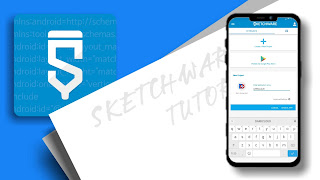

Comments
Post a Comment